时间:2022-07-08 09:57:29 作者:辰奕 来源:系统之家 1. 扫描二维码随时看资讯 2. 请使用手机浏览器访问: https://m.xitongzhijia.net/xtjc/20220708/246613.html 手机查看 评论 反馈
Word文档是不少用户经常使用的文件之一,而不少用户在编辑Word文档的时候也会在Word文档中插入一些表格,但是不少用户最近在使用的时候发现Word里面的断开分成两页,遇到这种情况我们应该怎么解决呢?下面小编就带着大家一起具体来看看吧!
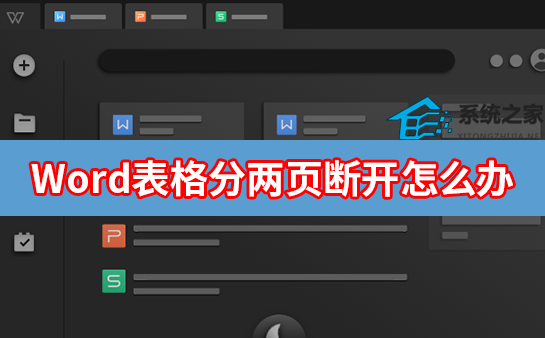
Word表格分两页断开怎么办?
步骤1、如图:插入表格。
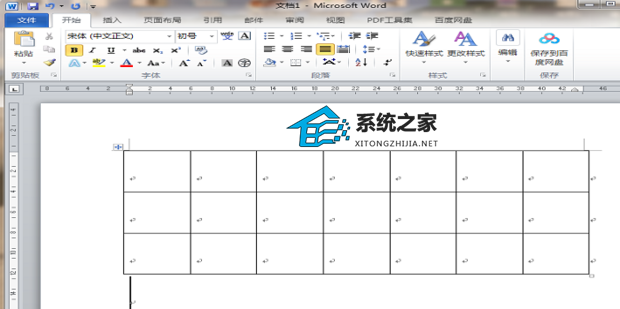
步骤2、点击表格左上方的加号图标使表格全选。

步骤3、鼠标右击选择【表格属性】。
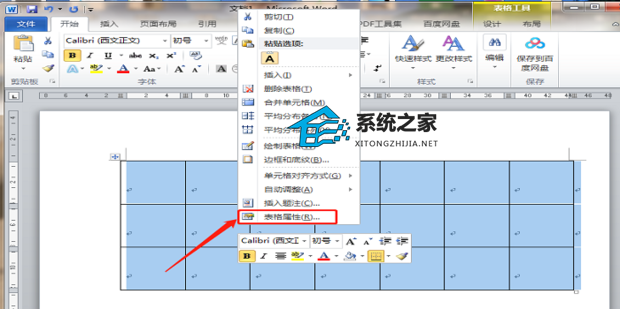
步骤4、点击【行】,将【允许跨页断行】前面的对勾去掉,点击【确定】即可。
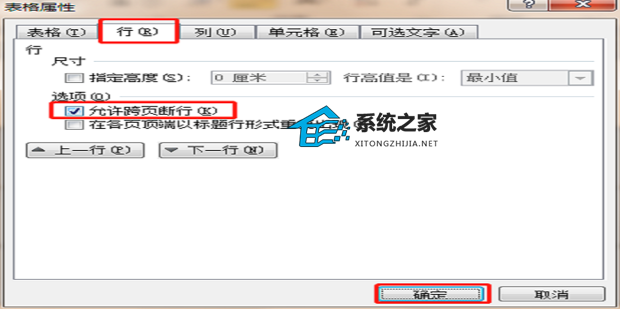
发表评论
共0条
评论就这些咯,让大家也知道你的独特见解
立即评论以上留言仅代表用户个人观点,不代表系统之家立场